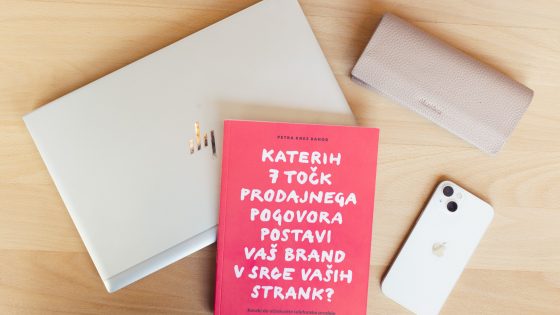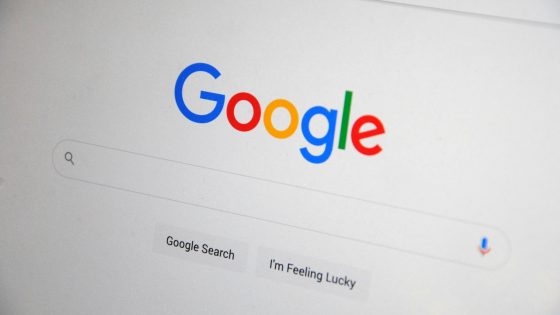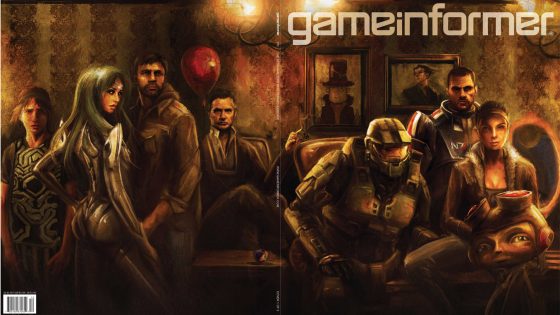¿Cómo se pueden usar fondos de pantalla animados en Windows 11?
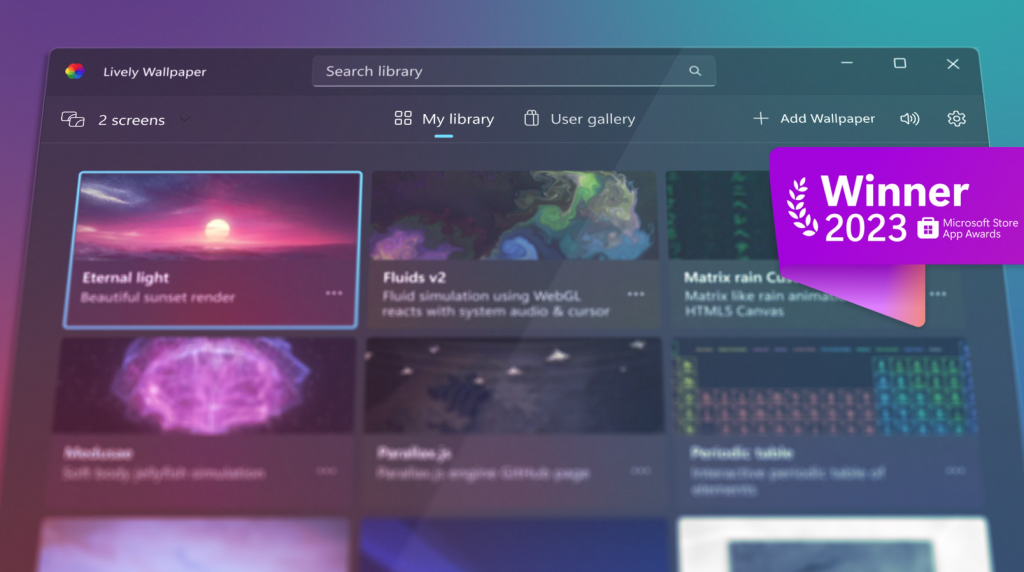
Si comparamos el teléfono y la computadora, en el teléfono preferimos jugar con fondos de pantalla, colores, widgets y elementos similares que alegran nuestras pantallas. Ya hemos mostrado cómo puedes cambiar el fondo de un vídeo o utilizar un fondo animado en un teléfono Android. Los lanzadores dedicados también son una forma sencilla de personalizar tu teléfono, que ofrecen muchas más opciones para personalizar aplicaciones, carpetas, archivos, fondos de pantalla... que los predeterminados que ofrecen los fabricantes. Si tiene un teléfono Samsung, puede instalar la aplicación Good Lock en lugar del iniciador, que, al igual que el iniciador, agrega muchas opciones nuevas de personalización y una funcionalidad aún mejor.
Al igual que ocurre con Android, también podemos utilizar programas que encontramos en Internet para ayudarnos en Windows. Las mejores opciones son Lively Wallpaper, que es gratuito y tendrás que buscar los fondos de pantalla tú mismo, y el programa de pago Wallpaper Engine, que puedes encontrar en Steam y que ya cuenta con una enorme colección de fondos de pantalla únicos.
¿Cómo usar fondos de pantalla animados en Windows 11 con Lively Wallpaper?
Lively Wallpaper es una aplicación de código abierto que está disponible de forma totalmente gratuita directamente en Microsoft Store o en GitHub. Es una de las más populares entre los usuarios de Windows e incluso Microsoft la premió como la mejor aplicación de su tienda el año pasado.
¿Qué necesitas para estar listo?
- Instale el programa Lively Wallpaper desde las fuentes mencionadas anteriormente, más fácilmente desde Microsoft Store.
- Después de la instalación, inicie Lively Wallpaper y será recibido por una interfaz gráfica completamente normal con algunos fondos de pantalla animados preinstalados.
- Si te gusta uno, haz clic en él para configurarlo como fondo de pantalla.
- Puedes modificar aún más cada fondo. Haga clic en el botón Más (símbolo de tres puntos) y en la ventana emergente Personalizar. Como cada fondo es diferente, tendrás diferentes opciones de configuración (color, tamaño, calidad...) para cada uno. Finalmente, guarde los cambios.
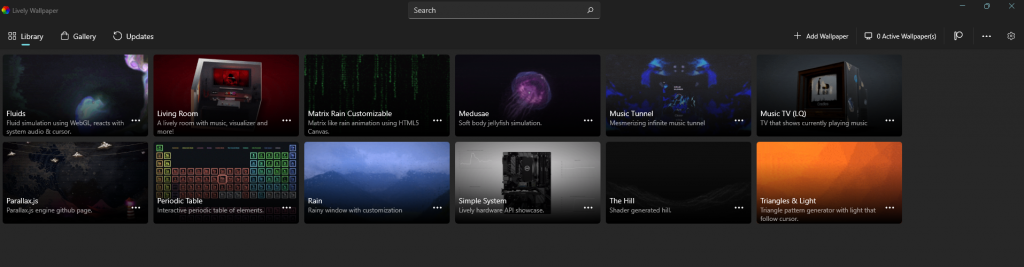
Algunos fondos de pantalla ya están en la galería, pero no son nada especiales, sólo para darles una idea.
Has configurado tu primer fondo de pantalla animado. Ahora puedes cerrar el programa Lively Wallpaper. Al hacer clic en la cruz se minimizará el programa, pero aún se ejecutará en segundo plano. Si cierras el programa por completo, el fondo animado también se desactivará. De forma predeterminada, Lively Wallpaper se inicia cuando enciendes tu computadora. Si no te gusta, puedes cambiarlo en la configuración.
Es casi seguro que esos 12 fondos de pantalla preinstalados no son lo que buscas, así que es hora de cargar nuestros propios fondos de pantalla.
¿Cómo subir tus propios fondos de pantalla animados?
Si eres hábil con las herramientas de diseño, puedes cargar todas tus obras de arte en Lively Wallpaper, que admite videos, GIF y fondos de pantalla interactivos similares. Los menos hábiles tendrán que ayudarse de la web, donde os esperan un sinfín de fondos.
- Regrese a Lively Wallpaper y haga clic en el ícono + en la esquina superior derecha.
- Busque el archivo o arrástrelo directamente al programa.
- Si no lo tiene en el disco y encontró un buen fondo en línea, puede simplemente pegar el enlace del sitio web, siempre que el video/sitio web admita la incrustación.
- La tercera opción es utilizar inteligencia artificial, que convierte una imagen 2D normal en un fondo dinámico. Haga clic en Avanzado y encuentra la foto que deseas transformar. A veces el resultado es bueno, pero muchas veces encontrarás algún error.
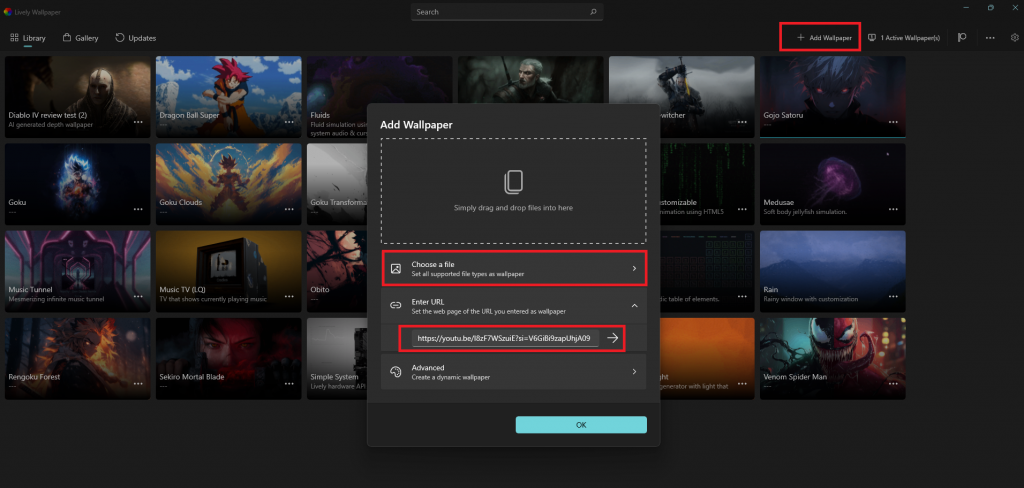
Puedes añadir prácticamente cualquier videoclip, GIF, foto animada o cualquier cosa similar a la galería
La mayoría de los formatos de vídeo son compatibles. Puedes cargar las preciosas imágenes que tienes en tu teléfono o cámara en Lively Wallpaper y convertirlas en un fondo de pantalla de vídeo.
También se admiten vídeos de YouTube. Copie el enlace de YouTube y péguelo en la ventana mencionada al agregar fondos de pantalla. Si el vídeo también tiene música, se reproducirá cuando estés en tu escritorio. Cuando haya otra aplicación en primer plano, la música se detendrá. Puedes cambiar esto en la configuración si lo deseas. No copie la URL que aparece en la parte superior, haga clic en Compartir (Compartir) debajo del vídeo y copiar este enlace, de lo contrario el vídeo no funcionará.
Puedes descargar videos que te gusten como fondo de pantalla para tu uso personal. También se aplica a los cortos de YouTube (Shorts) u otros clips que encontrarás en línea. Para descargarlo, puede utilizar una de las innumerables herramientas en línea que tenemos a nuestra disposición.
Para todos los videos/fondos de pantalla animados agregados, puede cambiar ciertas configuraciones tal como las preinstaladas. Si el archivo es local, puedes, por ejemplo, cambiar el contraste, el brillo... Para vídeos de Internet, en su mayor parte no necesitarás cambiar la configuración. Sin embargo, con los fondos modificados por IA, puedes cambiar qué tan notable es el efecto de paralaje.
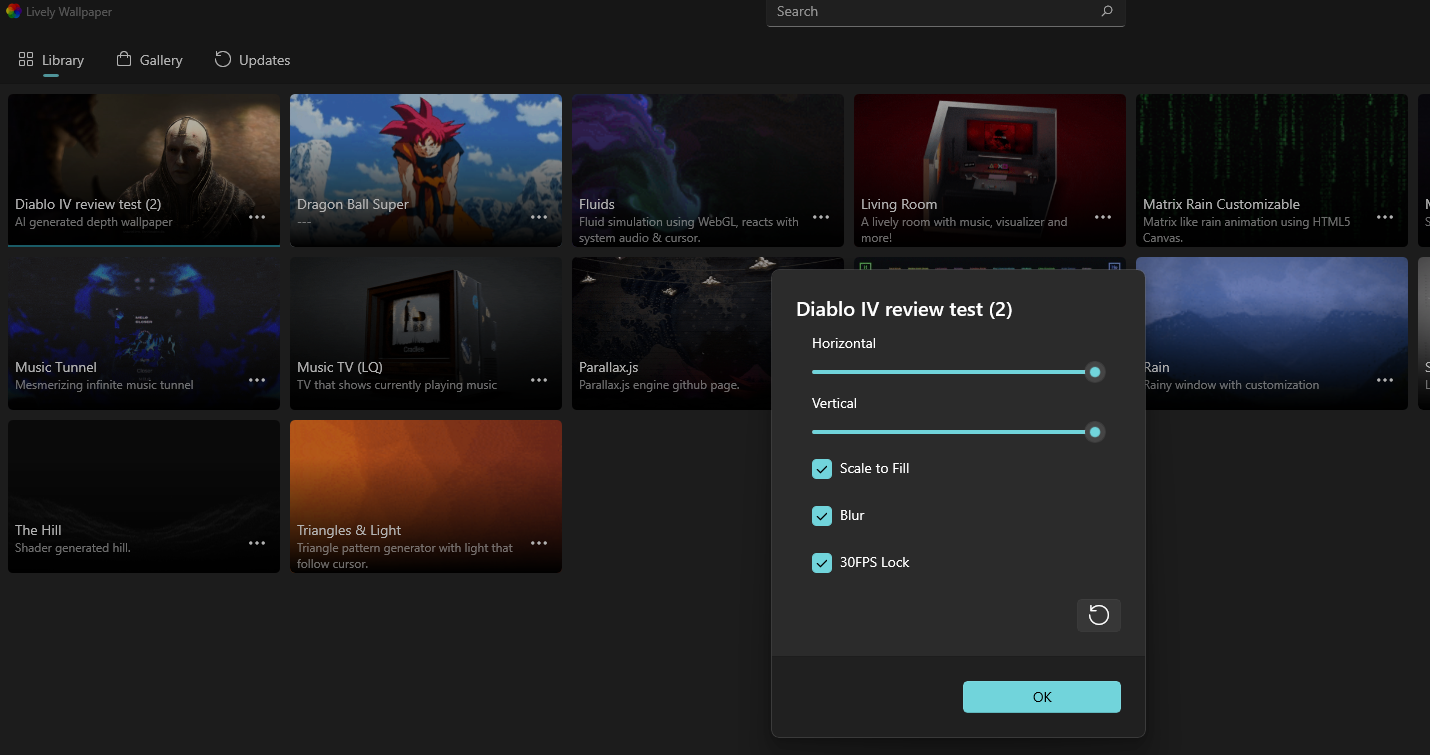
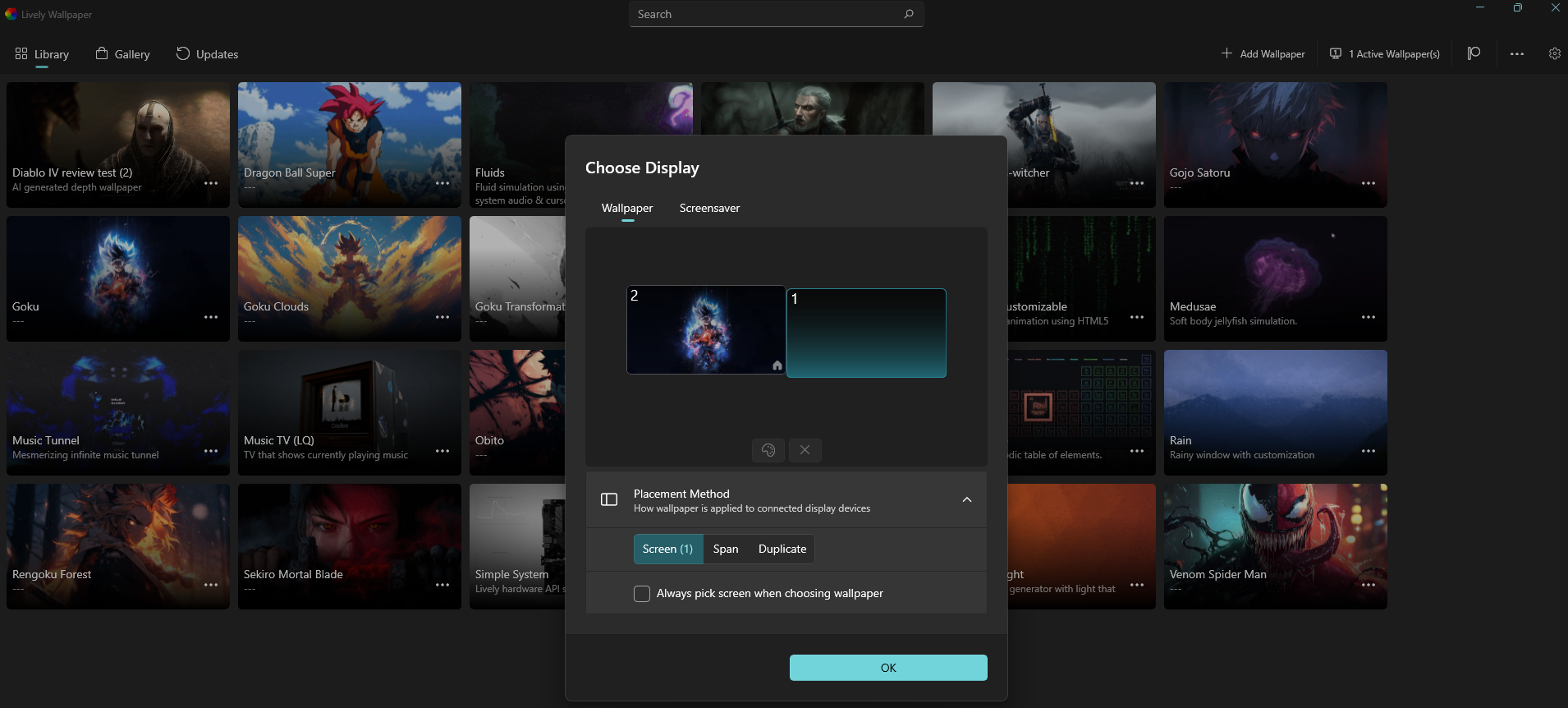
¿Cómo utilizar fondos de pantalla animados en varios monitores?
Si está utilizando solo un monitor, siga las instrucciones anteriores. Sin embargo, si utilizas dos o incluso más monitores, tendrás que realizar algunos cambios.
En la barra de herramientas superior, esta vez haga clic en Fondos de pantalla activos. Aparecerá una ventana con todos los monitores detectados. A continuación podrá elegir cuál debería ser el diseño del fondo.
- Pantalla significa que el fondo de pantalla solo estará activo en el monitor seleccionado. Puede configurar un fondo de pantalla diferente para el segundo o tercer monitor.
- Dormir es una característica que extenderá el fondo a todos los monitores. A veces los fondos quedan muy bien, incluso mejores que los predeterminados, pero algunos son demasiado estirados y no encajan bien.
- Duplicar significa que tendrás el mismo fondo en todos los monitores.
¿Lively Wallpaper está ávido de recursos?
Sorprendentemente no, a pesar de que sucede en segundo plano todo el tiempo. Si tiene una computadora más antigua que ya está retrasada, cualquier proceso adicional, incluido Lively Wallpaper, solo ralentizará aún más su computadora. En el caso de los dispositivos más nuevos, el impacto de este programa en el rendimiento del ordenador es modesto.
Si todavía le preocupa el rendimiento de la PC y el consumo de energía de la computadora portátil, vaya a Ajustes → Actuación. Puede cambiar el comportamiento del programa cuando se ejecutan aplicaciones/juegos en pantalla completa, cuando la computadora portátil funciona con batería, cuando está conectado a ella desde una computadora remota y más. La configuración predeterminada ya es bastante buena, pero puedes ir un paso más allá guardando.
No hay muchas alternativas buenas y gratuitas.
Por 4 €, puedes conseguir Wallpaper Engine en Steam, lo que alivia la carga de encontrar buenos fondos de pantalla en línea o en YouTube. El proceso de instalación es muy sencillo y, una vez instalado, podrás navegar a través de un enorme catálogo de fondos de pantalla aportados por los usuarios.
Dos soluciones muy sencillas para darle vida a Windows 11.